Sådan stopper du Facebook fra at foreslå dit navn i andre folks fotos

Facebook har en funktion, som analyserer fotos uploadet af dine venner ved hjælp af sin ansigtsgenkendelsesteknologi. Hvis dit ansigt er anerkendt på et billede, foreslås dit navn til den ven, der uploadede den, så venen lettere kan tagge dig på billedet.
Hvis du er bekymret for privatlivets fred på Facebook og online generelt, kan du forhindre dit navn fra at blive foreslået, når Facebook genkender dig i et billede, en af dine venner, indlæg.
BEMÆRK: Indstillingen, vi viser dig, hvordan du ændrer her, forhindrer kun dit navn til at blive foreslået, når dine venner sender billeder, der indeholder dig. De vil stadig være i stand til at tagge dig i billeder, de bliver bare ikke bedt om det.
For at ændre indstillingen, der gør det sværere for dine venner at tagge dig i billeder, logger du på din Facebook-konto og Klik på pil ned på højre side af den blå bjælke øverst på din startside. Vælg "Indstillinger" i rullemenuen.
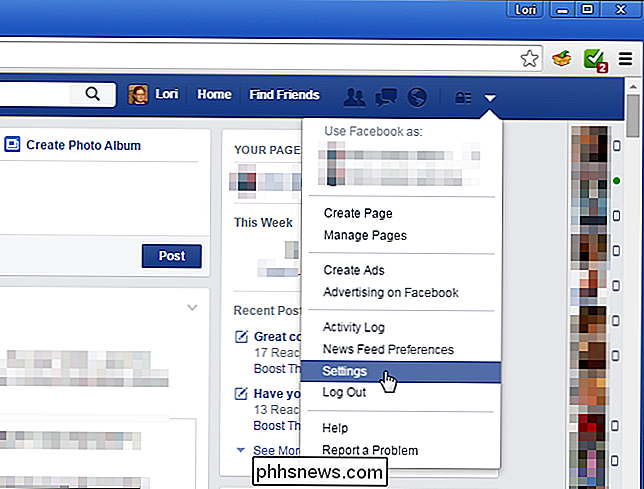
Klik på "Tidslinje og mærkning" i listen til venstre.
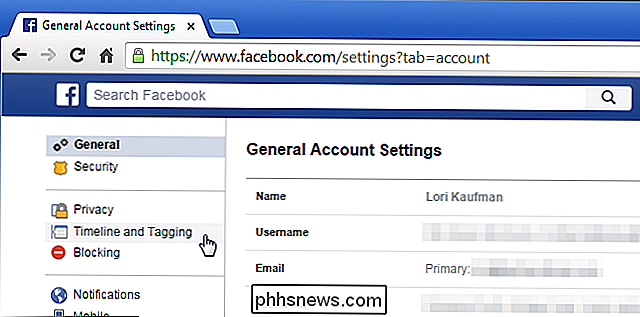
Klik på "Rediger" i afsnittet "Hvordan kan jeg administrere tags til folk tilføje og tagge forslag"? "Link til højre for" Hvem ser tag forslag, når billeder der ligner dig uploades. "
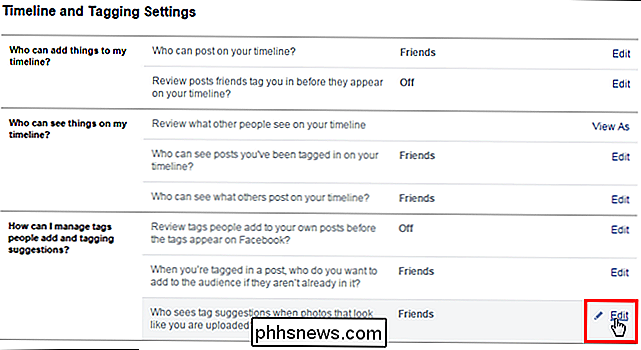
Det valgte afsnit udvides. Vælg "Ingen" fra rullelisten.
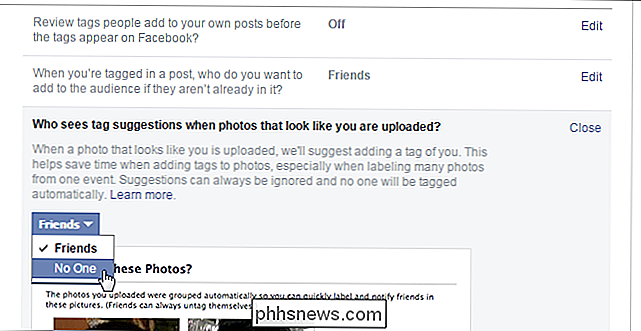
Klik på "Luk" for at skjule detaljerne for denne indstilling.
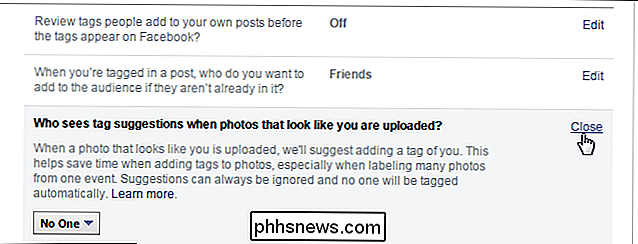
Indstillingen ændres og gemmes som "Ingen", der ser forslag, når billeder, der ligner dig, er uploadet.
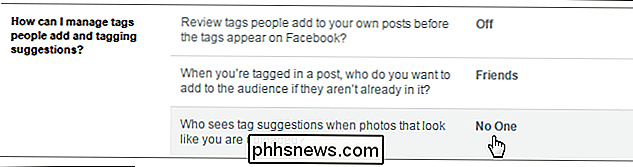
Husk at ændre denne indstilling ikke forhindrer folk i at sende billeder af dig på Facebook og mærke dig i dem. Det fjerner bare det forslag, der vises, når dit ansigt er genkendt på et billede.

Sådan stopper eller genoptages et Windows-program ved hjælp af Process Explorer
Uanset om du skal udføre diagnostik på et program, eller hvis du skal se, hvad et mistanke om malware-program gør, kan du bruge Process Explorer skal i væsentlig grad sætte programmet i pause, mens du kigger på, hvad det gør. Du vil måske undre dig over, hvorfor du vil suspendere en proces, og svaret er enkelt: hvis du har brug for noget arbejde, men en proces er kører væk med CPU'en, kan du suspendere processen og derefter genoptage, når du er færdig med hvad du ellers skal gøre.

Sådan deaktiverer du Android's Swype-lignende Gestus-typing
Okay, hurtige tommelfingerhuller, du ved hvordan dette virker: Du skriver en super vigtig SMS-besked ved breakneck-hastighed, når alle en pludselig opdager tastaturet din Flash-lignende tapping hurtighed som en swipe. Doh! Nu i stedet for at sige "Ja, jeg vil elske at gå i biografen i weekenden!" Du lige faldt en "Travis lobectomy govtfilm denne skrevet!



